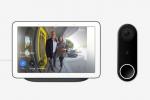The Atbalss punkts ir lielisks veids, kā sazināties ar savu grafiku, iecienītākajām straumēšanas platformām, ziņām, laikapstākļiem un viedajām mājas ierīcēm, taču tas nav bez problēmām. Reizēm var rasties a Wi-Fi pārtraukšana vai cita nomākta žaga. Tomēr neuztraucieties: lielākajai daļai šo kļūdu ir vienkārši risinājumi, lai viss atgrieztos pareizajās sliedēs. Jūsu apsvērumam mēs esam apkopojuši dažas no visbiežāk sastopamajām Echo Dot problēmām, ar kurām saskaras lietotāji, un to, ko varat darīt, lai novērstu traucējošo Dot, ja tas nolemj rīkoties.
Saturs
- Jūsu Echo Dot netiks izveidots savienojums ar Wi-Fi
- Alexa netiek savienots pārī ar viedierīcēm
- Drop In zvani netiks veikti
- Alexa tevī neklausīsies
- Aleksa pamostas, kad viņai tas nav jādara
- Mūzikas straumēšana nedarbojas
- Paziņojumi ir pārāk skaļi
Vai jums ir problēmas ar citiem Amazon produktiem? Apskatiet mūsu apkopojumus par visizplatītākais Echo Show un Echo Bud problēmas un kā tos labot. Vai ir problēmas ar tīklu? Apskatiet mūsu sarakstu ar visbiežāk sastopamās Wi-Fi problēmas (ar risinājumiem).
Ieteiktie videoklipi
Jūsu Echo Dot netiks izveidots savienojums ar Wi-Fi

Vai jūsu punkts pēdējā laikā ir bijis pārāk lēns? Bieži vien nereaģējoša atbalss var būt a bojāts Wi-Fi savienojums. Lai sāktu, mēģiniet veikt visas tīkla aparatūras cieto atiestatīšanu; sākot ar Echo Dot, pēc tam maršrutētāju un pēc tam modemu. Uzgaidiet 10–15 sekundes katram komponentam, pēc tam atkal ieslēdziet visu atpakaļgaitā. Dažreiz tas ir viss, kas nepieciešams, lai viss atgrieztos normālā stāvoklī.
Saistīts
- Visizplatītākās Google Nest Mini problēmas un to novēršana
- Kuru Amazon Echo jums vajadzētu iegādāties?
- Ko nozīmē Amazon Echo dzeltenā gredzena krāsa?
Wi-Fi dara visu iespējamo, kad runa ir par sienām un grīdām, taču fiziski šķēršļi noteikti var arī sabojāt signāla stiprumu. Jo tuvāk jūs varat novietot savu Echo Dot galvenajai maršrutētāja atrašanās vietai, jo labāk jums būs. Ir arī ieteicams turēt Dot tālu no tādiem priekšmetiem kā bērnu monitori un mikroviļņu krāsnis, jo šāda veida sadzīves priekšmetu izstarotie viļņi var radīt traucējumus Echo darbībā.
Bieži vien sākotnējās iestatīšanas laikā interneta pakalpojumu sniedzēji (ISP) nodrošina savus daudzfunkcionālo modema/maršrutētāja kombinācijas. Sākumā tie var labi darboties trim vai četrām ierīcēm vai virknei vecāku iekārtu. Taču pēc kāda laika šie torņi var nebūt pietiekami izturīgi jūsu mājas kvadrātmetriem vai jaunu un jaudīgāku viedās mājas ierīču prasībām.
Lai gan nekad nav patīkami tērēt mīklu, dažreiz vienkārši ir vērts jaunināt uz kādu no labākie bezvadu maršrutētāji. Atsevišķas ierīces piedāvā lielāku jaudu un daudz labāku Wi-Fi pārklājumu. Mūsdienās lielākā daļa maršrutētāju zīmolu piedāvā divu joslu opcijas, ļaujot piešķirt Echo Dot vai nu 2,4 GHz. joslu (labāk lielos attālumos) vai 5GHZ opciju (spēcīgāku savienojumu ierīcēm, kas atrodas tuvāk maršrutētājam). Ņemiet vērā, ka daudzām viedierīcēm ir nepieciešama 2,4 GHz josla.
Alexa netiek savienots pārī ar viedierīcēm

Lielākā daļa cilvēku izmanto savus Echo Dots, lai kontrolētu savas viedās mājas sistēmas. Savietojams ar tūkstošiem dažādu zīmolu, tostarp Philips Hue, Sonos un Ecobee, debesis ir ierobežojums tam, cik daudz jūs varat paveikt ar savu Dot. Lielākā daļa rokasspiediena starp Amazon un viedo produktu pasauli ir stingra un ilgstoša, taču arī šie savienojumi atkal un atkal tiek pakļauti kļūdām. Gadījumos, kad Dot pārstāj kontrolēt jūsu viedo saturu vai neatklās jaunu aprīkojumu, varat izmēģināt tālāk norādītās darbības.
Sāciet, sākot no jauna. Lietotnē Alexa izdzēsiet un atkārtoti pievienojiet viedierīci, ar kuru jums ir radušās problēmas. Ja tas nedarbojas, veiciet abu punktu rūpīgu atiestatīšanu un ierīce. Pēc tam atkārtoti izveidojiet savienojumu un palaidiet to. Gadījumos, kad jūsu Echo Dot neveic noteiktas viedās prasmes, mēģiniet dzēst prasmi un pēc tam pievienot no jauna.
Tagad, kad izdzēšat savas ierīces no lietotnes, varat vienkārši lūgt Alexa tās atklāt no jauna, sakot “Alexa, discover my devices”. Tas ir daudz ātrāk, nekā manuāli atkārtoti pievienot ierīci lietotnē.
Drop In zvani netiks veikti
Viena no mūsu iecienītākajām Echo Dot funkcijām ir iespēja veikt Drop In zvanus ģimenei un draugiem, kuriem ir arī Alexa ierīces. Tomēr dažreiz zvanot var rasties problēmas. Pirmkārt un galvenokārt, jūs vēlaties pārliecināties, vai Drop In ir iespējots Alexa ierīcē, uz kuru mēģināt zvanīt. Lai to izdarītu, atveriet lietotni Alexa un pēc tam pieskarieties Ierīces > Echo un Alexa > Sakari. Pēc tam atlasiet Iegriezties un ieslēdziet iestatījumu ierīcei, ar kuru vēlaties veikt zvanus.
Jums būs arī jāpārliecinās, vai tas, kuram mēģināt piezvanīt, ir apstiprinājis jūs kā Drop In kontaktpersonu. Ja viņi to nav izdarījuši, jūsu ierīce nevarēs viņiem veikt zvanus — neatkarīgi no tā, vai esat iespējojis iekāpšanas atļaujas.
Tāpat kā citas šajā sarakstā norādītās problēmas, neveiksmīga Drop In sesija var būt arī slikta tīkla savienojuma rezultāts. Lai novērstu problēmu, atiestatiet savu interneta rīku, pagaidiet, līdz viss atgriezīsies tiešsaistē, un pēc tam vēlreiz mēģiniet veikt zvanu.
Alexa tevī neklausīsies

Jūs demonstrējat savu jauno punktu dažiem draugiem, tāpēc nolemjat uzrunāt Alexa ar dažiem vienkāršiem sīkumiem. Jūs jautājat: "Alexa, cik liels ir mēness?" Viņas atbilde: "Piedod, es to īsti nesapratu." Labi, nekas liels. “Alexa, spēlē Baiļu inokulāts ar rīku. Viņas atbilde - nekas. Jūsu draugi sāk smieties par jūsu jauno sīkrīku, un jūs sākat domāt, vai esat iztērējis 35 $, iegādājoties kādu izslavētu virtuves letes rotājumu. Dažreiz Aleksas interpretācija par to, ko mēs viņai esam jautājuši vai teikuši, var kļūt aptumšota; citreiz viņa vienkārši nedzird mūs vai neatpazīst mūsu balsis. Tomēr nevajag baidīties, jo ir daži veidi, kā sakārtot lietas.
Sākumā Echo Dots ir patiešām glīta funkcija, kuru varat izmantot, ja Alexa apgalvo, ka viņa nevar jūs saprast vai dara kaut ko pilnīgi nesaistītu ar jūsu uzdoto. Pēc viņas atbildes jūs varat teikt: "Alexa, pastāstiet man, ko dzirdējāt", un Alexa burtiski atkārtos to, ko viņa ticēja viņa dzirdēja tevi sakām. Daudzos gadījumos viss, kas nepieciešams, ir nedaudz vairāk skaidrība un izrunāšana mūsu daļa lai sakārtotu lietas ar punktu.
Varat arī uzlabot savu Dot reaģētspēju, izmantojot Amazon balss apmācības rīku. Atveriet lietotni Alexa un sākuma ekrāna augšējā kreisajā stūrī pieskarieties izvēlnes ikonai. Ritiniet uz leju līdz Iestatījumi un pēc tam atlasiet Tavs profils. Blakus Balss, krāns Pārvaldīt. Pēc tam lietotne palīdzēs jums veikt runas vingrinājumu, kurā jums tiks lūgts atkārtot 25 frāzes parastajā runāšanas skaļumā. Tas palīdz Alexa labāk iepazīties ar veidu tu runāt.
Ja jums mājā ir vairāk nekā viens Echo Dot vai vairāk nekā viens ģimenes loceklis izmanto vienu un to pašu Dot, varat arī iestatīt dažādus balss profilus ikvienam, ko jūsu Dot var viegli pārslēgt. Gadījumos, kad Echo Dot nespēj pat dzirdēt jūsu komandas, mēģiniet to novietot klusākā telpas daļā vai pavisam jaunā vietā. Punkti vienmēr darbosies visoptimālāk prom no tādām lietām kā trokšņainas trauku mazgājamās mašīnas, žāvētāji, HVAC sistēmas un citas multivides skaņas.
Aleksa pamostas, kad viņai tas nav jādara
Jūs skatāties televizoru, un vienā no jūsu iecienītākajiem šoviem ir kāds varonis Alekss. Ikreiz, kad kāds saka viņas vārdu, jūsu viesistabas Echo Dot iedegas zilā krāsā, gaidot, kad izdosit komandu. Vai, vēl labāk, varbūt jūsu vārds ir Alekss, un ikreiz, kad kāds nosauc tavu vārdu, punkts vēlas runāt tavā vietā.
Šad un tad punktiņi aktivizēsies, lai “pamodinātu vārdus”, kas tam vienkārši nebija paredzēti. Tas var būt kaitinošs pārbaudījums, taču ir dažas ātras un vienkāršas darbības, kuras varat veikt, lai novērstu šīs viltus aktivizēšanas.
Līdz šim vienkāršākā iespēja ir vienkārši mainiet modināšanas vārdu lietotnē Alexa, pieskaroties Ierīces sākuma ekrāna apakšā. Atlasiet Echo Dot, kas jums rada problēmas, un ritiniet uz leju līdz Wake Word. “Alexa” alternatīvas ir “Amazon”, “Computer”, “Echo” un “Ziggy”.
Otra iespēja ir nospiest Izslēgt skaņu poga Dot augšpusē, skatoties televizoru vai klausoties straumēšanas pakalpojumus. Tas neļaus Alexa klausīties, taču tā var nebūt labākā izvēle, lai bloķētu nejaušu pamošanos, ja izmantojat Dot kā veidu, lai kontrolētu televizoru vai mājas kinozāles aprīkojumu. Tas arī nepalīdzēs, ja jūsu vārds ir Alexa vai tuvu tam. Jūsu punktam visu laiku jābūt izslēgtam.
Ja nekas cits neizdodas, mēģiniet pārvietot savu Dot uz mazāk apmeklētu mājas rajonu. Fotografējiet vietās, kas atrodas tālu no televizoriem un skaļruņiem. Ja nekopīgojat punktu ar ģimenes locekļiem, glabājiet to savā istabā vai birojā, lai tam nebūtu iespējas dzirdēt citas balsis.
Mūzikas straumēšana nedarbojas

Viena no jūsu Dot stilīgākajām funkcijām ir tā spēja šūpot jūsu sporta zāles atskaņošanas sarakstus, izmantojot dažas mūzikas straumēšanas prasmes, tostarp Spotify, Apple Music un TuneIn. Tomēr laiku pa laikam dziesmas atskaņošanas laikā sastings vai jūsu Dot nesavienosies ar šiem pakalpojumiem, kad to paziņosit. uz. Dažreiz viss, kas nepieciešams, lai aizrādītu par šīm mazajām žagas, ir tikai pāris stingras atiestatīšanas. Atvienojiet Dot, pagaidiet 10 sekundes un pēc tam pievienojiet to atpakaļ. Kad ierīce iedegas vienmērīgi zilā krāsā, norādot, ka tā atkal ir jūsu tīklā, mēģiniet atkārtoti palaist mūzikas pakalpojumu. Ja problēmas joprojām pastāv, mēģiniet atiestatīt maršrutētāju un modemu.
Kā minēts iepriekš, Echo Dot vislabāk darbojas tīklos, kas ir bagāti ar joslas platumu, un mūzikas straumēšanai ir nepieciešams labs datu apjoms. Ja jūsu tīklam ir pievienotas ierīces, kas netiek izmantotas, varat mēģināt tās īslaicīgi atvienot, lai atbrīvotu joslas platumu savam Dot; vai, ja jums pieder divu joslu maršrutētājs, varat mēģināt piešķirt šīs ierīces (vai savu Echo Dot) citai joslai.
Dažreiz mūzikas straumēšana var būt sarežģīta, un tikai viena lieta var patiesi novērst šīs kļūdas — pacietība. Spotify un Apple Music serveri laiku pa laikam var iestrēgt, izraisot pakalpojumu lēnu darbību. Ja esat veicis visu iespējamo problēmu novēršanu, vienkārši izslēdziet mūzikas straumi, pagaidiet piecas līdz desmit minūtes un pēc tam restartējiet. Pastāv iespēja, ka Spotify atkal aktivizēsies.
Paziņojumi ir pārāk skaļi
Mēs visi esam tur bijuši. Jūs esat iegrimis aizraujošā grāmatā vai darba projektā, un jūsu Echo fonā izsūknē jūsu iecienītākās melodijas. Nez no kurienes no skaļruņa atskan zvana signālu kakofonija, pārsteidzot jūs un sabojājot noskaņu. Tad jūs atceraties, ka tas ir tikai taimeris, ko Alexa lūdzāt iestatīt, lai atgādinātu jums izņemt lazanju no krāsns.
Echo Dot lepojas ar neskaitāmām ērtām funkcijām, piemēram, paziņojumiem, kalendāra atgādinājumiem, piegādes ziņojumiem un virtuves taimeriem. Šie paziņojumi ir daudz skaļāki par Dot standarta skaļumu, ko dizaineri darīja ar nolūku, domājot, ka cilvēki nevēlētos palaist garām šos īpašos paziņojumus. Taču skaļums var likt jums lēkt, kad tie atskan no nekurienes, un tas var kļūt kaitinoši. Par laimi, ir viegli pazemināt skaņu.
Vispirms atveriet savu Alexa lietotni. Izvēlieties Ierīces, pēc tam izvēlieties pareizo Echo Dot un izvēlieties Skaņa. Ekrāna augšdaļā redzēsit ērtu skaļuma slīdni modinātājiem, taimeriem un paziņojumiem Skaņa izvēlne. Pielāgojot slīdni no kreisās puses uz labo, varat izvēlēties vēlamo skaļumu. Ja paziņojumi joprojām traucē zemākā skaļumā, mēģiniet mainīt signālu un pārbaudiet, vai tas palīdz.
Redaktoru ieteikumi
- Kas ir Amazon Alexa un ko tā var darīt?
- Labākie Amazon Alexa piederumi: gaismas, kontaktdakšas, termostati, kameras un daudz kas cits
- Amazon maksās 30 miljonus USD FTC norēķinos par Alexa, Ring privātuma pārkāpumiem
- Visbiežāk sastopamās Echo Show problēmas un to novēršana
- Ko darīt, ja lietotne Amazon Alexa nedarbojas